Teraz je spustenie Chrome OS Flex na vašom počítači so systémom Windows jednoduchšie ako kedykoľvek predtým
- Chrome OS Flex je jedným z tých skvostov, ktoré majú byť v budúcnosti väčšie a lepšie.
- Je to nový a moderný spôsob interakcie s našimi dnešnými počítačmi bez potreby inštalácie operačného systému náročného na pamäť.
- Ak hľadáte alternatívu k Windowsu 11, táto príručka by mohla obsahovať všetky odpovede, ktoré potrebujete.
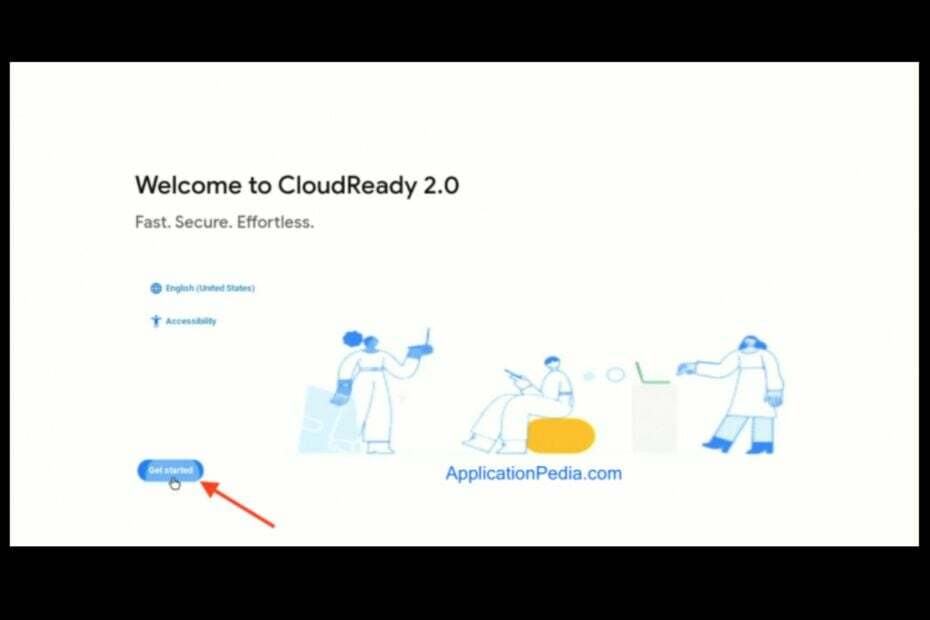
Ak máte starý počítač, ktorý si drží svoj drahý život, Chrome OS Flex si zamilujete. Windows 11 prišiel s prísnymi Požiadavky na systém to by sťažilo používateľom sťahovanie operačného systému, najmä tým, ktorí majú staré zariadenia, ale tu prichádza ako závan čerstvého vzduchu.
Chrome OS Flex je ľahký operačný systém navrhnutý na prácu s lacným hardvérom a možno ho nainštalovať na mnoho rôznych zariadení.
Ak ste stále na pochybách alebo by ste sa chceli dozvedieť niečo viac o dvoch rôznych operačných systémoch, máme podrobné informácie porovnanie Windows 11 a Chrome OS ktoré vám pomôžu získať pocit z oboch svetov.
Môžem nainštalovať Chrome OS Flex na Windows 10 a 11?
Na spustenie systému Chrome OS Flex nevyhnutne nepotrebujete Chromebook. Ale budete potrebovať a Zariadenie certifikované spoločnosťou Google a dostatok miesta na pevnom disku, aspoň 4 GB RAM.
Keďže nejde o tradičný operačný systém, nie je potrebný inštalačný program ani samostatný oddiel. Stačí stiahnuť a spustiť Chrome OS Flex a všetko je pripravené.
Čo je lepšie: Chrome OS alebo Chrome OS Flex?
Chrome OS a Chrome OS Flex sú si veľmi podobné v tom, že sú založené na webovom prehliadači Google Chrome, ktorý je k dispozícii aj pre Windows, MacOS, Linux, Android a iOS.
Oba sú ľahké operačné systémy, ktoré uprednostňujú rýchlosť a jednoduchosť pred výkonom a flexibilitou. Medzi týmito dvoma verziami OS Chrome však existuje niekoľko kľúčových rozdielov. Najväčší rozdiel je v tom, akú kontrolu máte nad hardvérom Chromebooku.
Chrome OS je navrhnutý tak, aby fungoval na lacných Chromebookoch s obmedzeným úložným priestorom, pamäťou a výkonom. Je určený ako cenovo dostupná alternatíva k Microsoft Windows alebo macOS pre ľudí, ktorí chcú jednoduchý notebook, ktorý bez problémov vykonáva základné úlohy.
Chrome OS Flex vám umožňuje spúšťať oveľa viac aplikácií ako bežný Chrome OS a prináša nádych modernosti do vášho už starého počítača. Sľubuje, že prinesie rýchlejší proces zavádzania a zvýši vašu bezpečnosť pomocou funkcie sandboxing.
Jeho bezpečnosť tvrdí, že je taká dobrá, že sa môžete zbaviť antivírusových programov, na rozdiel od používateľov systému Windows, ktorí sa musia spoliehať na viac ako predvolené zabezpečenie systému Windows. Keďže ide o cloudový operačný systém, môžete si byť istí, že vaše údaje budú zabezpečené prostredníctvom rôznych emulovaných štandardov šifrovania.
Rýchly tip:
Udržať všetko čo najľahšie je nevyhnutné na dosiahnutie dobrého výkonu na starom počítači. Preto odporúčame prehliadač, ktorý bez problémov pobeží aj na starých počítačoch.
Prehliadač Opera je navrhnutý tak, aby ponúkal plynulý zážitok. S množstvom integrovaných aplikácií, ako sú WhatsApp a Messenger, možnosťou šetrenia batérie a pracovným priestorom pre jednoduchú správu kariet, bude stále bežať najrýchlejšou rýchlosťou.

Opera
Nepremeškajte žiadnu funkciu tým, že ich už máte nainštalované.
Ako si stiahnem ChromeOS Flex v systéme Windows 10 a 11?
- Spustite prehliadač Google Chrome a na novej karte prejdite na nasledujúcu adresu:
chrome.google.com/webstore/category/extensions - Hľadať Nástroj na obnovenie Chromebooku a kliknite Pridať do prehliadača Chrome.
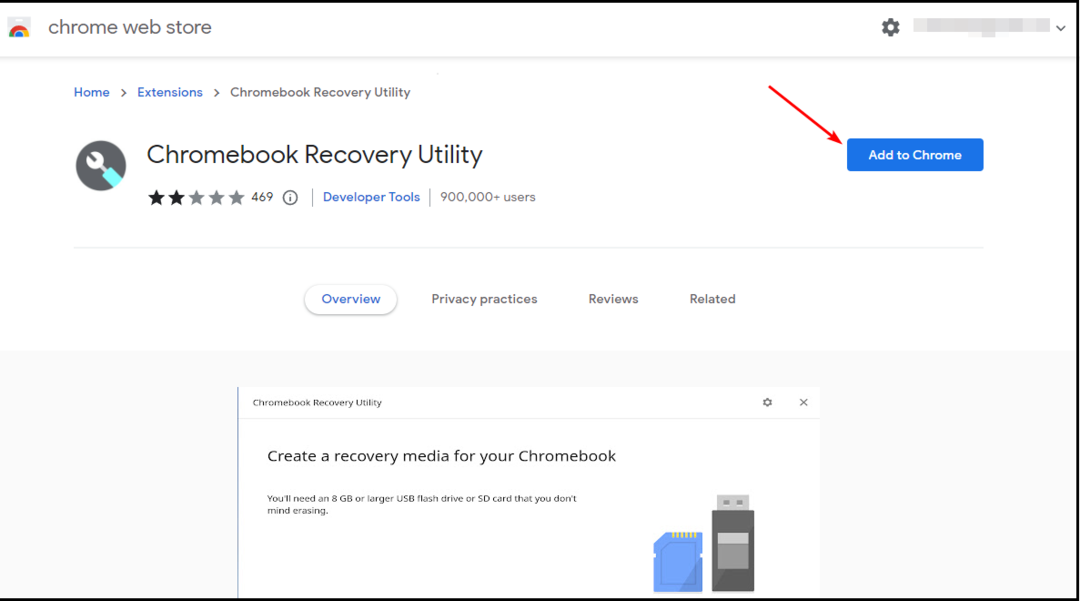
- Vložte externý USB disk do jedného z USB portov vášho počítača a spustite rozšírenie.
- Kliknite na Začať.
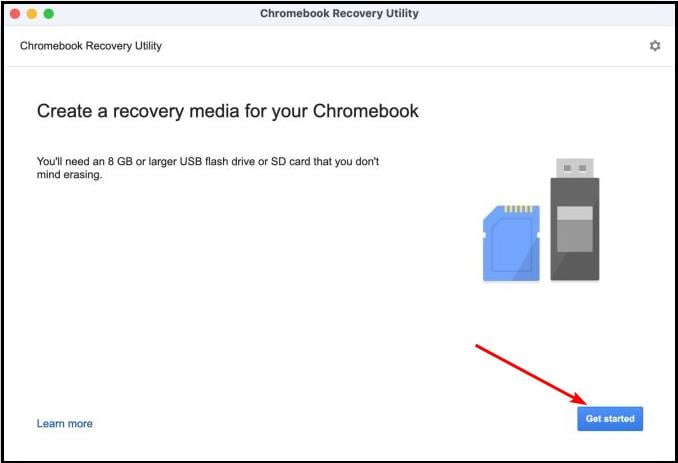
- Ďalej kliknite na Vyberte model zo zoznamu.
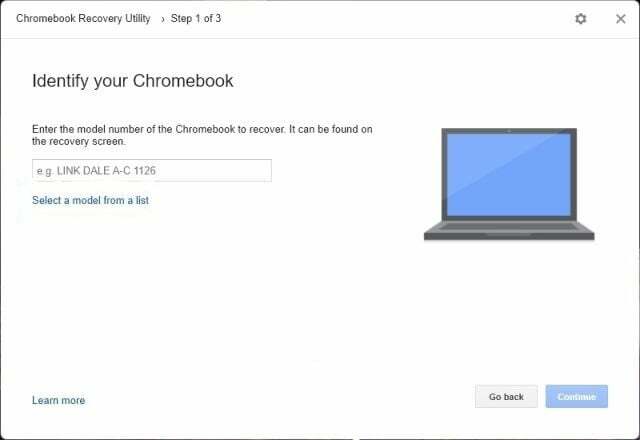
- Vyberte Chrome OS Flex v rozbaľovacej ponuke a stlačte Ďalej.
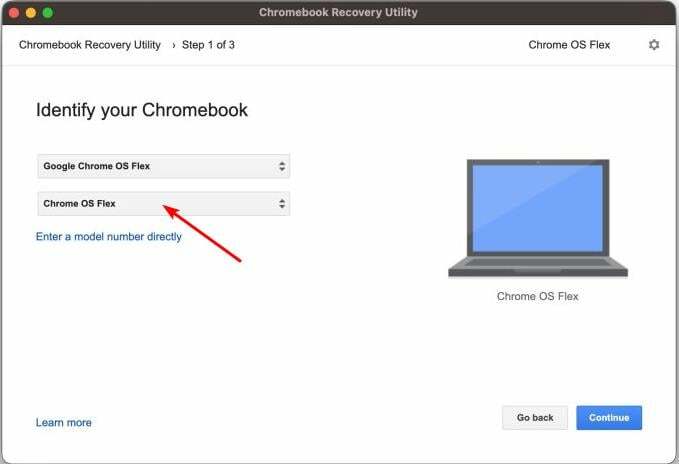
- Teraz v Vyberte médiá, ktoré chcete použiť, vyberte svoj USB disk.
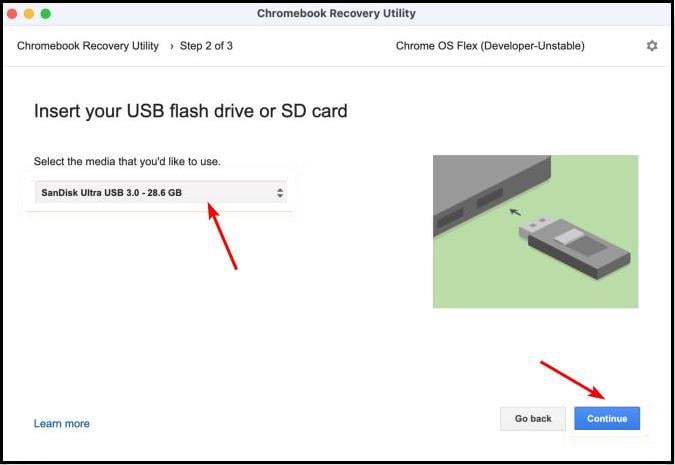
- Hit Vytvorte teraz.
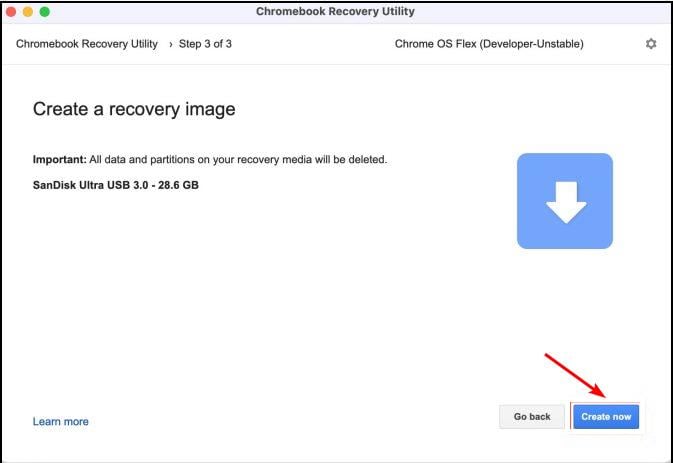
Ako nainštalujem ChromeOS Flex na Windows 10 a 11?
- Pripojte jednotku USB so systémom Chrome OS Flex k počítaču so systémom Windows.
- Zapnite počítač a vstúpte do ponuky zavádzania.

- Vyberte jednotku USB a stlačte Zadajte.
- Nechajte počítač naštartovať a stlačte Začať.
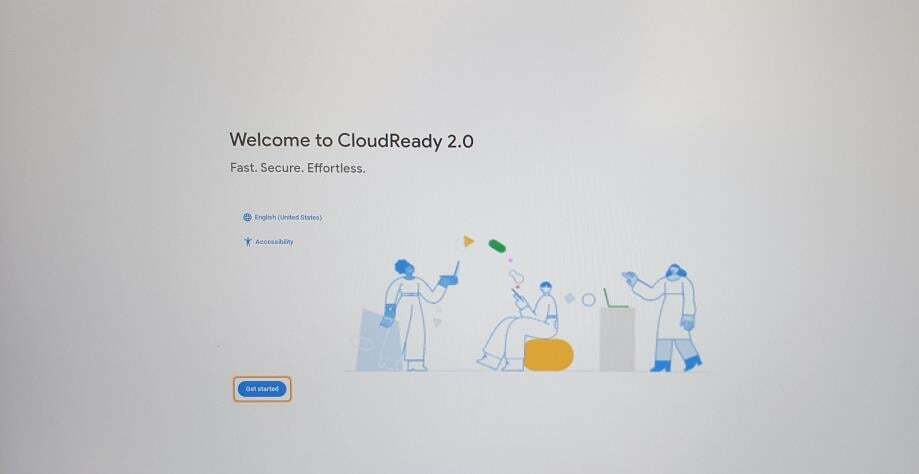
- Kliknite na Nainštalujte CloudReady 2.0.
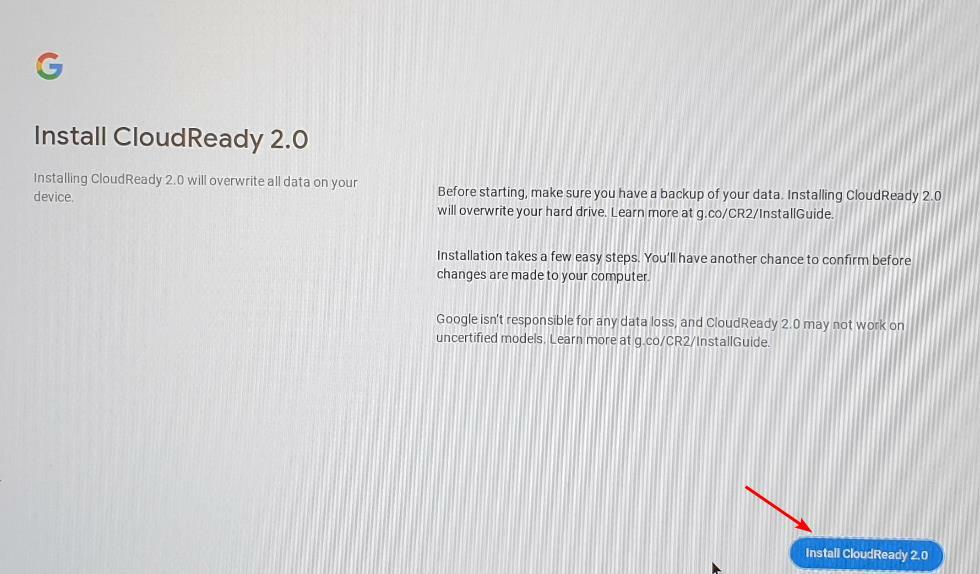
- Chrome OS Flex je teraz vo vašom zariadení.
Nezabudnite zálohujte všetky svoje súbory pred inštaláciou, pretože nový OS vymaže všetky vaše dáta.
- Ako nájsť čas spustenia procesu v systéme Windows
- Nenašli sa žiadne podpísané ovládače zariadení: Ako opraviť túto chybu
Môžem nainštalovať Chrome OS Flex bez USB?
Nie. Jediným ďalším spôsobom, ako nainštalovať Chrome OS Flex, je manuálne stiahnuť súbor ISO, extrahovať súbor zip a nainštalovať Rúfus pomôcť vytvoriť zavádzaciu jednotku.
Funguje ChromeOS Flex bez internetu?
ChromeOS Flex je nový operačný systém, ktorý sľubuje, že Chromebooky budú výkonnejšie. Ale čo internet? ChromeOS Flex sa pri väčšine svojich funkcií spolieha na služby Google, ako sú Gmail a Chrome. Ide to aj bez internetu?
Odpoveď je áno, ale budete musieť byť ochotní vzdať sa niektorých výkonných funkcií. ChromeOS Flex používa lokálne súbory uložené v zariadení na poskytovanie niektorých funkcií v režime offline. ChromeOS Flex vám napríklad umožňuje prezerať a upravovať dokumenty uložené na Disku Google pomocou režimu offline Dokumentov Google.
Môžem nainštalovať aplikácie na ChromeOS Flex?
Otázkou mnohých ľudí je, či môžu alebo nemôžu inštalovať aplikácie do zariadení ChromeOS Flex. Chrome OS Flex neumožňuje používateľom inštalovať aplikácie z obchodu Google Play.
Pri väčšine operačných systémov je to možné bočné načítanie aplikácie pre Android do vášho zariadenia, aj keď to vývojári oficiálne nepodporujú. S Chrome OS Flex sa však zdá, že kompatibilita s Androidom je niečo, na čom treba popracovať.
A takto si stiahnete a nainštalujete Chrome OS Flex na Windows 10/11. Ak sa vám podarilo vyskúšať tento operačný systém, sme zvedaví na váš názor na výkon, stabilitu a akúkoľvek inú funkciu, o ktorej si myslíte, že stojí za zmienku. Neváhajte a zanechajte nám komentár nižšie.
Stále máte problémy? Opravte ich pomocou tohto nástroja:
SPONZOROVANÉ
Ak rady uvedené vyššie nevyriešili váš problém, váš počítač môže mať hlbšie problémy so systémom Windows. Odporúčame stiahnutím tohto nástroja na opravu počítača (hodnotené ako skvelé na TrustPilot.com), aby ste ich mohli jednoducho osloviť. Po inštalácii stačí kliknúť na Spustite skenovanie tlačidlo a potom stlačte Opraviť všetko.


![Ako nainštalovať Raspbian na Raspberry Pi [Podrobný sprievodca]](/f/670e704ecdb1e5b843140c6f8eb80933.jpg?width=300&height=460)